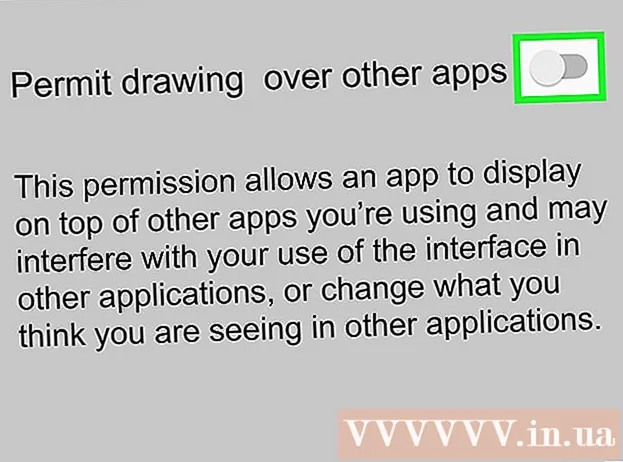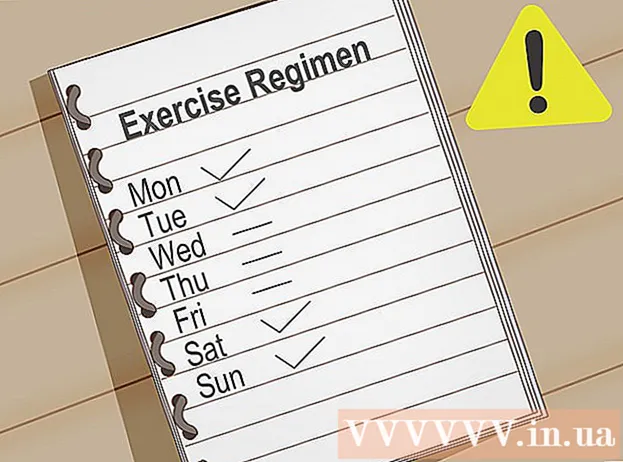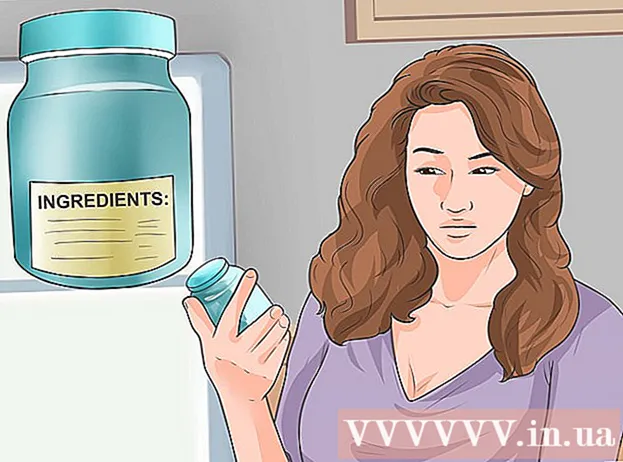May -Akda:
Sara Rhodes
Petsa Ng Paglikha:
11 Pebrero 2021
I -Update Ang Petsa:
1 Hulyo 2024

Nilalaman
Kapag nag-aaral ka ng isang banyagang wika o nakikipag-chat lamang sa isang tao sa online sa ibang wika, hindi komportable na maghanap at piliin ang mga kinakailangang character. Napakatagal. Gayundin, paano kung ang taong kausap mo ay nag-iisip na gumagamit ka ng isang online translator at hindi ang iyong mga kasanayan sa wika? Hindi, mas madaling mag-click lamang sa kumbinasyon ng paglipat ng wika sa iyong keyboard at simulang mag-type nang walang mga problema.
Mga hakbang
 1 I-click ang pindutang "Start" at pumunta sa "Control Panel". Sa control panel, mahahanap mo ang maraming mga shortcut na may mga pangalan ng iba't ibang mga pasadyang kontrol.
1 I-click ang pindutang "Start" at pumunta sa "Control Panel". Sa control panel, mahahanap mo ang maraming mga shortcut na may mga pangalan ng iba't ibang mga pasadyang kontrol.  2 Piliin ang "Clock, Wika at Rehiyon". Sa tab na ito, mag-click sa Mga Pagpipilian sa Rehiyon at Wika. Ang isang pop-up window na may mga tab para sa iba pang mga wika ay dapat buksan.
2 Piliin ang "Clock, Wika at Rehiyon". Sa tab na ito, mag-click sa Mga Pagpipilian sa Rehiyon at Wika. Ang isang pop-up window na may mga tab para sa iba pang mga wika ay dapat buksan.  3 Mag-click sa tab na "Mga Wika". Dapat mayroong isang seksyon na "Mga wika at mga serbisyo sa pag-input ng teksto" na may isang pagpipilian upang piliin ang "Mga Detalye".
3 Mag-click sa tab na "Mga Wika". Dapat mayroong isang seksyon na "Mga wika at mga serbisyo sa pag-input ng teksto" na may isang pagpipilian upang piliin ang "Mga Detalye".  4 Mag-click sa pindutan na "Mga Detalye", magbubukas ang window na "Default na Input na Wika", sa ibaba ng "Na-install na Mga Serbisyo" ay ipapakita. Ang hinahanap mo ay matatagpuan sa seksyong "Mga Na-install na Serbisyo".
4 Mag-click sa pindutan na "Mga Detalye", magbubukas ang window na "Default na Input na Wika", sa ibaba ng "Na-install na Mga Serbisyo" ay ipapakita. Ang hinahanap mo ay matatagpuan sa seksyong "Mga Na-install na Serbisyo".  5 Ang isang listahan ng mga magagamit na wika ng keyboard ay lilitaw sa seksyong Na-install na Mga Serbisyo. Piliin ang nais na wika at i-click ang pindutang "Idagdag". Maaari mo ring alisin ang isang wika ng keyboard na na-install mo na sa pamamagitan ng pagpili ng isang wika at pag-click sa Alisin.
5 Ang isang listahan ng mga magagamit na wika ng keyboard ay lilitaw sa seksyong Na-install na Mga Serbisyo. Piliin ang nais na wika at i-click ang pindutang "Idagdag". Maaari mo ring alisin ang isang wika ng keyboard na na-install mo na sa pamamagitan ng pagpili ng isang wika at pag-click sa Alisin.  6 Sasabihan ka upang sumang-ayon sa setting ng wika ng keyboard, kaya tiyaking napili mo ang wastong wika, pagkatapos ay i-click ang OK.
6 Sasabihan ka upang sumang-ayon sa setting ng wika ng keyboard, kaya tiyaking napili mo ang wastong wika, pagkatapos ay i-click ang OK. 7 Matapos mong i-click ang pindutang "OK", ang dialog box ay isasara. Ang window ng mga setting ay mananatiling bukas. Dito dapat mo ring i-click ang "OK" upang mai-save ang iyong mga pagbabago.
7 Matapos mong i-click ang pindutang "OK", ang dialog box ay isasara. Ang window ng mga setting ay mananatiling bukas. Dito dapat mo ring i-click ang "OK" upang mai-save ang iyong mga pagbabago.  8 Upang suriin na naidagdag ang keyboard at ginagamit mo ito, hanapin ito (layout ng Russia / Russia) sa kanang ibabang sulok ng simbolong 'RU'.
8 Upang suriin na naidagdag ang keyboard at ginagamit mo ito, hanapin ito (layout ng Russia / Russia) sa kanang ibabang sulok ng simbolong 'RU'. 9 I-click ang simbolong 'RU' at piliin ang wikang na-install mo lamang. Ngayon ay maaari kang mag-type ng teksto sa wikang ito.
9 I-click ang simbolong 'RU' at piliin ang wikang na-install mo lamang. Ngayon ay maaari kang mag-type ng teksto sa wikang ito.
Mga Tip
- Tandaan: para sa mga wikang Asyano, gagamit ka ng mga romantipikadong bersyon ng wika (para sa Chinese, pinyin), maaari kang pumili ng isa sa mga iminungkahing character na nais mong gamitin.
- Para sa mga wikang European, tandaan na ang paglalagay ng ilang mga titik na hindi binibigkas, halimbawa, sa Pranses ang mga character na "a" at "q", binabago din upang maipakita ang dalas na ginagamit ang mga character sa wikang iyon. Huwag maalarma kung ang ilang mga titik ay pinalitan, hindi ito nangangahulugan na may isang bagay na nagkamali, ang keyboard ay may iba't ibang layout lamang.